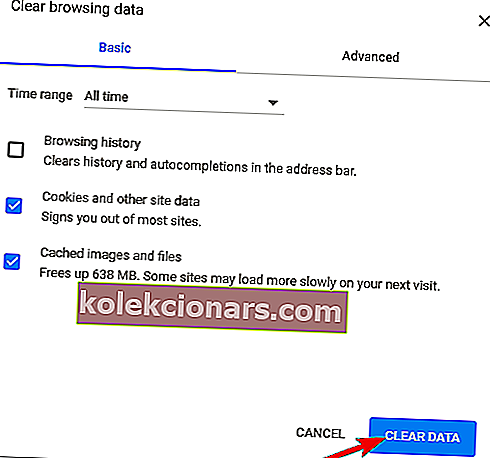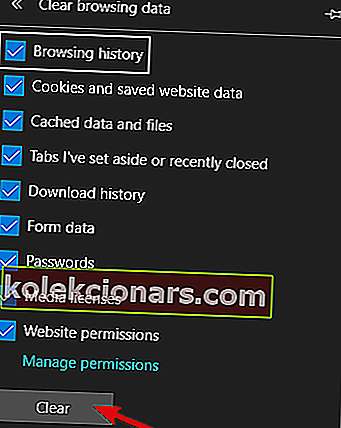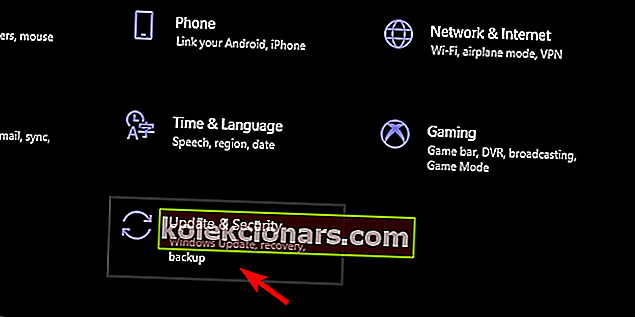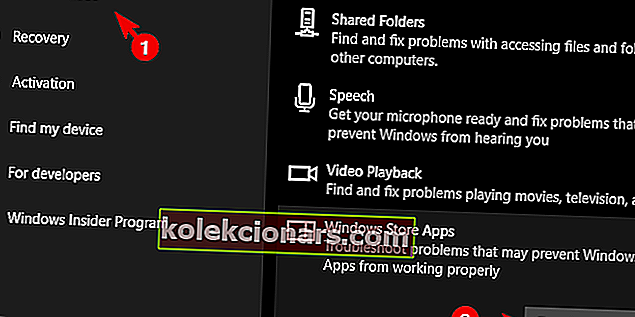- Roblox on MMO liivakastimäng, kus mängijad saavad nautida tohutut kogumit arkaadseid minimänge, maailma ülesehitamist ja kohandatud stsenaariume.
- Uusimate paranduste ja funktsioonide kasutamiseks on oluline oma mänge ajakohastada, kuid kui teil on probleeme Robloxi värskendamisega, aitab see juhend selle probleemi lahendada.
- Veebimängude, sealhulgas Robloxi kohta lisateabe saamiseks külastage meie spetsiaalset lehte, kust leiate kuumimate pealkirjade parandusi ja ülevaateid.
- Roblox on näinud oma osa vigadest ja kuna kasutajad on pidevalt uutest vigadest teatanud, on meie Robloxi leht parim koht, et neid kõiki kursis hoida.

Roblox on üks populaarsemaid mänge maailmas, kus on 9 miljonit aktiivset igakuist kasutajat. See mäng on mõiste „multiplatvorm” määratlus, kuna see on saadaval peaaegu kõigis sealsetes süsteemides.
Kui saate käivitada Windows 10, on tõenäoline, et saate Robloxi töölaualt või brauserist ilma probleemideta käivitada. Roblox pole siiski veatu.
Üks levinumaid vigu ilmub mängu alustamisel, kuna kasutajad ei saa mängu värskendada.
See võib olla probleem, kuna mängimiseks vajate uusimat versiooni. Õnneks on mõned lahendused, mida saate proovida, ja lisasime need kindlasti allpool.
Kas otsite parimat brauserit Robloxi mängimiseks Windows 10-s? Siin on meie parimad valikud!
Robloxi värskendusvigade parandamine Windows 10-s
- Taaskäivitage arvuti
- Kontrollige ühenduse probleeme
- Proovige mängu brauseris värskendada
- Kustutage rakenduse vahemälu
- Käivitage Windowsi tõrkeotsing
- Installige mäng uuesti
1. Taaskäivitage arvuti

Esimesed asjad kõigepealt. Arvuti taaskäivitamine ja rakendusele uuesti juurdepääs peaks värskendusprobleemid lahendama sagedamini. Enamik Robloxi vigadest ja tõrgetest on mängu taaskäivitamisega hõlpsasti lahendatavad.
Kuna värskendused jaotatakse pärast mängu alustamist automaatselt, võib abi olla mitu korda proovimisest.
Lisaks soovitame välja logida ja sisse logida. See on kauglöök, kuid võib mõnikord aidata. Lõpuks, kui probleem püsib, soovitame allpool esitatud järgmisi täiendavaid samme.
Oleme varem Robloxi vigadest põhjalikult kirjutanud. Lisage see leht järjehoidjatesse, kui vajate seda hiljem.
2. Kontrollige ühenduse probleeme

Nagu me juba ütlesime, hallatakse Robloxi värskendusi automaatselt. Ja kuna värskendamisprotseduur nõuab tasuta ja enneolematut ühendust, peate kontrollima tulemüüri ja ruuteri seadeid.
Nimelt nõuab Roblox kogu aeg stabiilset ühendust ja on oluline lubada tal Windowsi tulemüüri kaudu vabalt suhelda.
Robloxi lisamiseks Windowsi tulemüüri lubatud rakenduste loendisse toimige järgmiselt.
- Tippige Windowsi otsinguribale tulemüür ja avage Luba rakendus Windowsi tulemüüri kaudu .
- Klõpsake nuppu Muuda seadeid .
- Lubage Robloxil vabalt suhelda, märkides mõlemad ruudud.
- Kinnitage muudatused ja taaskäivitage arvuti.
- Käivitage Roblox uuesti.
Lisaks ärge unustage ühenduse tõrkeotsingut teha. Võimalike ühenduse probleemide lahendamiseks võite teha mõned levinumad toimingud.
- Kasutage WiFi asemel traadiga ühendust.
- Taaskäivitage ruuter.
- Ruuteri seadete haldamine. Veenduge, et pordid on avatud, lubage UPnP ja QoS, kui need on saadaval.
- Keela esialgu VPN või puhverserver.
- Uuendage ruuteri püsivara.
3. Proovige mängu brauseris värskendada

See ei mõjuta töölaua versiooni, kuid vähemalt saate hõlpsamalt kindlaks teha, kas probleem on vastastikune või esineb see ainult töölaua UWP versioonis.
Robloxi värskendamine brauseris on täiesti sama mis töölauarakenduses. Avage lihtsalt Robloxi veebiklient ja logige sisse. Pärast mängu algust hallatakse kõiki saadaolevaid värskendusi automaatselt.
Juhul, kui veebiklient ei järgi, soovitame tühjendada brauseri vahemälu ja lõpuks isegi üle minna mõnele teisele.
Kui te pole kindel, kuidas 3 peamises brauseris vahemälu tühjendada, toimige järgmiselt.
Google Chrome ja Mozilla Firefox
- Menüü Kustuta sirvimisandmed avamiseks vajutage tõstuklahvi + Ctrl + Kustuta .
- Valige eelistatud ajavahemikuks Kogu aeg .
- Kustutage küpsised , vahemällu salvestatud pildid ja failid ning muud saidi andmed. Keskenduge küpsistele, kuna nende kustutamine on ülimalt tähtis.
- Klõpsake nuppu Kustuta andmed .
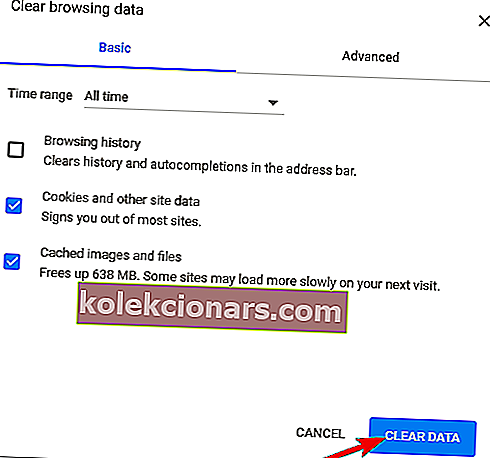
Microsoft Edge
- Avage serv .
- Vajutage klahvikombinatsiooni Ctrl + Tõst + Kustuta .
- Märkige kõik ruudud ja klõpsake nuppu Kustuta .
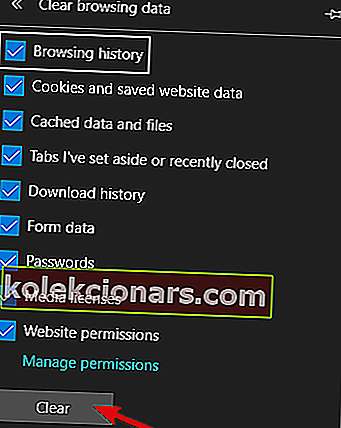
Kui üks brauser teatud piirangute tõttu ei tööta, proovige teist. Lihtsalt ärge unustage Robloxile mänguks edukaks alustamiseks ja nautimiseks kõik vajalikud load anda.
4. Tühjendage rakenduse vahemälu

Kuigi me mainime vahemälu, saate ka rakenduse vahemälu tühjendada. Kõik Windowsi rakendused salvestavad rakenduste andmete tükke, et kiirendada laadimist ja säilitada teatud konfiguratsioonisisendeid.
Vahemällu salvestatud andmed kipuvad siiski kiiresti kogunema ja see võib mängu pidurdada või sel juhul värskendamist takistada.
Kui te pole kindel, kuidas Robloxi rakendusest vahemälu tühjendada, peate järgima neid samme:
- Sulgege mäng.
- Navigeerige jaotisse C: / Kasutajad / (Teie Windowsi kasutajanimi) / AppDataLocal .
- Kustutage kaust Roblox ja taaskäivitage arvuti. Selleks võib vaja minna administraatori luba.
- Taaskäivitage arvuti.
Nende tööriistade abil saate vahemälu hõlpsalt kustutada, et kõik kustutatakse!
5. Käivitage Windowsi tõrkeotsing
Isegi kui see on kaugvõte, võib spetsiaalne tõrkeotsing lihtsalt aidata. Üks eelmistest Windows 10 kordustest tõi kaasa ühtse tõrkeotsingu tööriista.
Sellel tööriistal on Microsofti poe ja UWP-kontseptsiooni kasvava tähtsuse tõttu spetsiaalne tõrkeotsing kõigele, mis puudutab Microsoft Store'i ja selle vastavaid rakendusi.
Kuna Robloxi UWP versioon on piiramise all, võib tõrkeotsingu käivitamine lihtsalt piisata.
Veelgi enam, kui viga ei lahendata, saate teada, kas selles on süüdi mäng või on see midagi muud.
Windowsi tõrkeotsingu käivitamiseks toimige järgmiselt.
- Paremklõpsake nuppu Start ja avage Seaded .
- Valige Värskenda ja turvalisus .
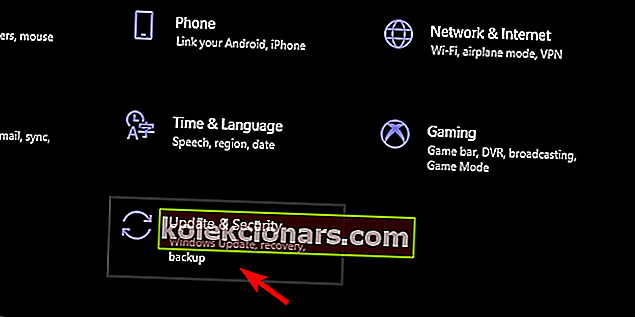
- Valige vasakult paanilt Tõrkeotsing .
- Kerige alla ja laiendage Windowsi poe rakenduste tõrkeotsingut.
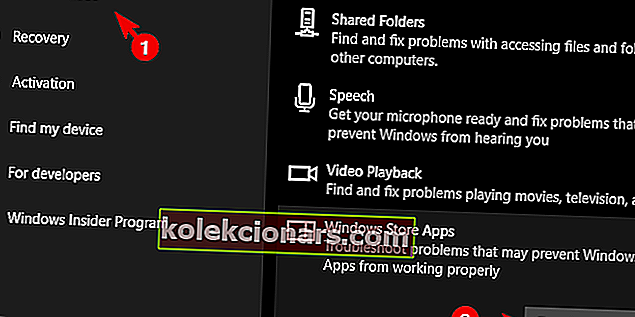
- Käivitage tõrkeotsing ja järgige juhiseid.
Kas te pole Windowsi tõrkeotsingu fänn? Proovige ühte neist suurepärastest tõrkeotsingu tööriistadest!
6. Installige mäng uuesti

Lõpuks, kui ükski eelmistest sammudest ei osutunud kasulikuks, võib mängu täielik installimine teid aidata. Nüüd soovitasid mõned kasutajad puhast uuesti installida.
Oma sõnadega desinstallisid nad rakenduse ja kustutasid iObit Uninstalleriga kõik ülejäänud andmed, sealhulgas registrikanded. Pärast seda laadisid nad mängu uuesti alla ja installisid.
Näib, et pärast seda protseduuri algas mäng tavapäraselt, sisaldades värskendusi. Teiselt poolt, kui isegi siis olete endiselt veaga ummikus, võib abi olla pileti postitamisest spetsiaalsele veateate foorumile.
Lõpuks ärge unustage küsida küsimust või pakkuda meie lahendustele alternatiive. Seda saate teha allpool olevas kommentaaride jaotises.
Toimetaja märkus: see artikkel jätkub järgmisel lehel ja värskendusvigade parandamine Macis. Kas vajate rohkem juhendeid? Vaadake meie spetsiaalset mängude jaotist.